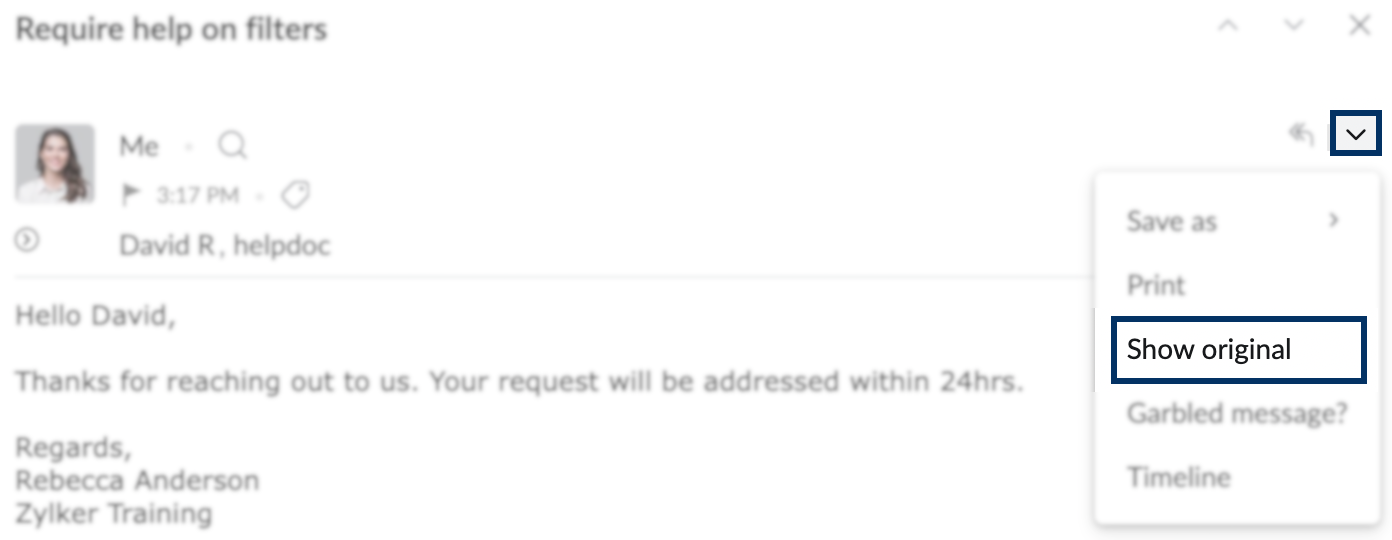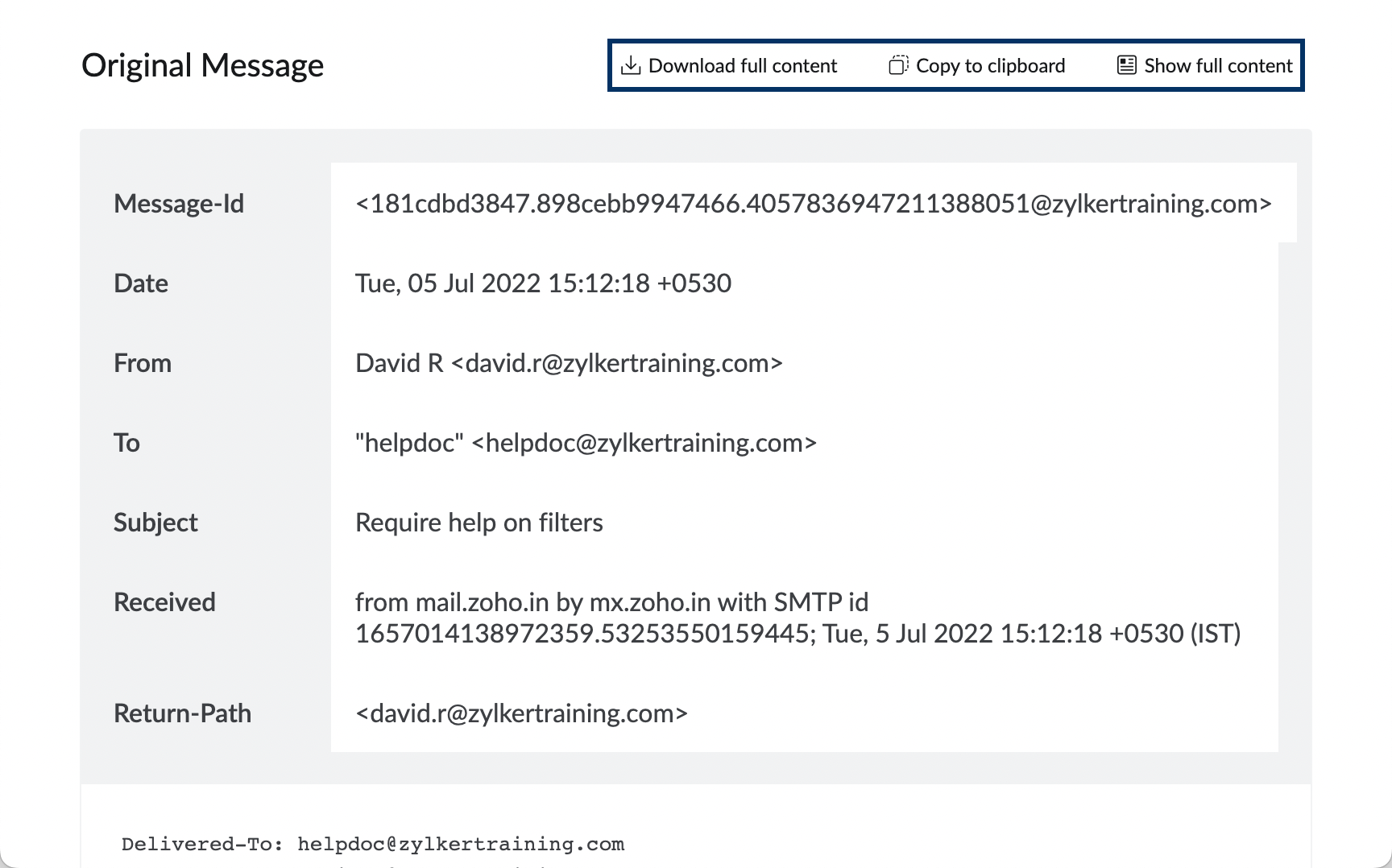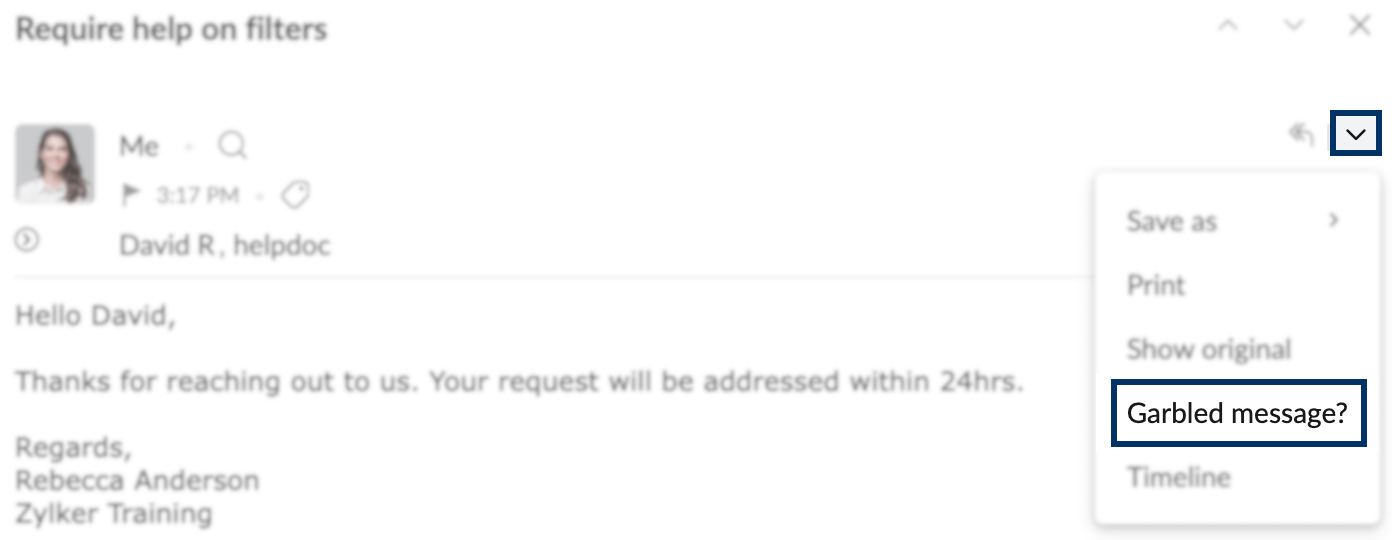Caixa de correio compartilhada
Índice
Visão geral
O Admin ou Super Admin de uma organização pode adicionar os usuários da organização a uma caixa de correio compartilhada no Console de Administração durante a criação de um grupo. O recurso Caixa de correio compartilhada é uma ampla plataforma colaborativa na qual os membros do grupo podem compartilhar visualizações por meio de comentários, detalhamento e fornecer uma solução para os clientes. Ele agrega muita sinergia, pois vários membros da equipe em toda a organização podem acessar o mesmo conjunto de e-mails quando fazem parte da caixa de correio compartilhada ou são convidados por um membro do grupo.
A vantagem de uma caixa de correio compartilhada é que, quando e-mails são enviados para um endereço de e-mail de grupo, a caixa de entrada do usuário não fica inundada de e-mails. Em vez disso, os e-mails são listados como encadeamentos na caixa de correio compartilhada. Consulte a página de ajuda Criar caixa de correio compartilhada para obter as etapas para criar uma nova caixa de correio compartilhada.
Ações compartilhadas da caixa de correio
Comentários
Você pode compartilhar suas sugestões por meio de comentários ou mencionar outro membro do grupo para receber seus comentários. Os membros do grupo podem curtir os comentários clicando no ícone de coração no canto inferior esquerdo.

Abaixo estão algumas das opções que você pode fazer usando comentários:
- Editar um comentário
- Definir um lembrete para autonotificação ou para lembrar outro membro do grupo
- Copiar o conteúdo
- Compartilhar o comentário por meio do cliq
- Editar o comentário como novo
- Gerar uma ligação permanente para compartilhá-lo com um grupo mais amplo
- Excluir um comentário – os usuários podem excluir seus próprios comentários, enquanto os moderadores podem excluir os comentários de qualquer membro.

Além de adicionar comentários, você pode adicionar anexos do seu desktop ou da nuvem.
Convidar usuários
Se a equipe exigir entradas/sugestões de um membro que não seja do grupo para um determinado e-mail, não é obrigatório adicionar esse usuário ao grupo de caixas de correio compartilhadas. Um membro que não seja do grupo pode ser convidado a compartilhar entradas por meio de comentários. Os moderadores devem garantir que a opção "Convidar usuários" esteja ativada.
Para convidar um membro que não seja um grupo, clique em Add/View invitees (Adicionar/exibir convidados), digite o endereço de e-mail na caixa de diálogo Invitees (Convidados) e clique em Invite (Convidar).

Mais ações
Abaixo estão algumas das opções disponíveis em More Actions (Mais ações):
- Salvar e-mail
- Imprimir e-mail
- Visualizar cabeçalhos de e-mail
- Texto distorcido/truncado
- Linha do tempo

Salvar e-mail.
Você pode salvar o conteúdo de e-mail para referências futuras em formato HTML ou EML. Ao ler o e-mail, clique no menu suspenso More actions (Mais opções), selecione Save as (Salvar como) e escolha o formato preferido para salvar o e-mail.
Se salvar o e-mail no formato HTML, somente o conteúdo do e-mail será salvo. Se você deseja os detalhes do remetente/assunto, utilize a opção Export (Exportar) das Configurações. No entanto, se o e-mail for salvo no formato EML, toda a mensagem será salva, incluindo os anexos.

Imprimir e-mail
Você pode imprimir um e-mail utilizando a opção de impressão em More actions (Mais ações)durante a leitura de e-mails. Selecione Print (Imprimir) no menu suspenso durante a leitura de e-mail.

O formato imprimível do e-mail será aberto em uma nova janela. Clique em Print novamente para imprimir o e-mail.
Exibir cabeçalhos
Os cabeçalhos de e-mail contêm IDs de mensagem de identificação exclusiva, o remetente, os destinatários e as informações do assunto. Eles também apresentam várias informações de diagnóstico que são úteis para identificação de spam, saltos de mensagens, atrasos e assim por diante. Para exibir os cabeçalhos de e-mail, siga estas etapas:
- Clique no menu suspenso More actions (Mais ações) no canto direito do e-mail e selecione Show original (Mostrar original).
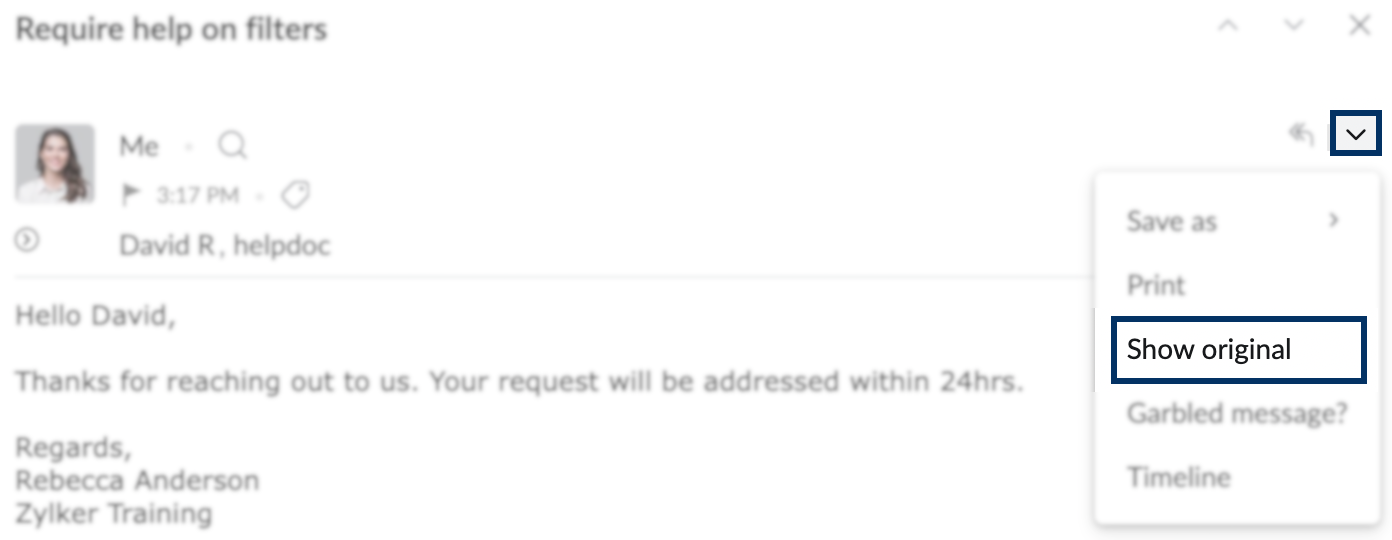
- O cabeçalho da mensagem é exibido com opções para baixar, copiar e mostrar o conteúdo completo.
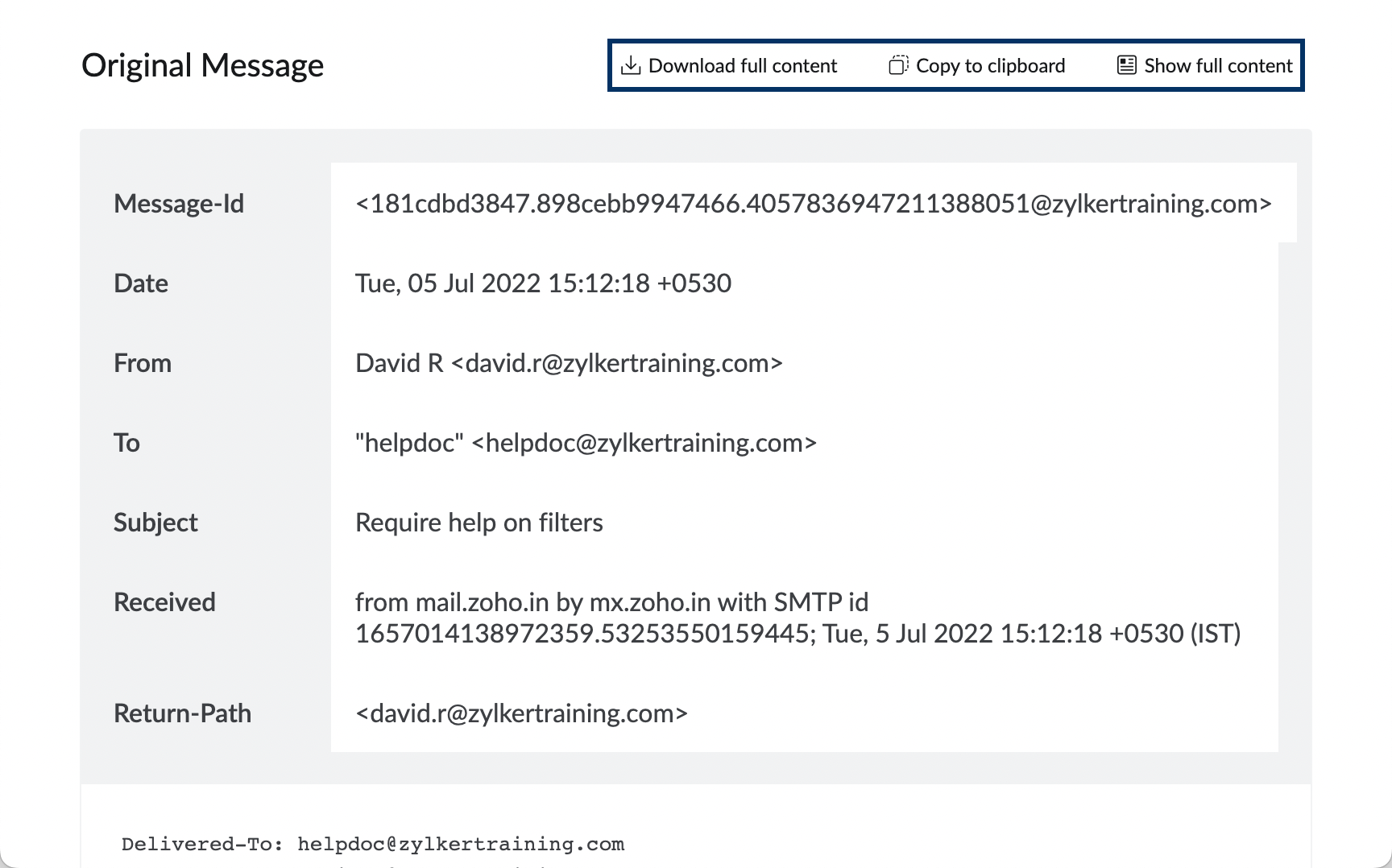
- Caso deseje baixar os cabeçalhos, clique na opção Download full content (Baixar conteúdo). Os cabeçalhos das mensagens serão baixados e salvos em seu sistema no formato .txt.
- Você também pode escolher copiar o conteúdo do cabeçalho utilizando Copy to clipboard (Copiar para área de transferência).
- A princípio, somente os detalhes do cabeçalho tais como Return Path, detalhes de autenticação, etc serão exibidos. Para visualizar o HTML completo do e-mail formatado, clique em Show full content (Exibir conteúdo completo).
Em geral, caso você tenha problemas para enviar ou receber e-mail, você precisará enviar os cabeçalhos. Caso você tenha problemas com a forma como o e-mail é exibido, então você precisará enviar a fonte completa do e-mail. As instruções passo a passo para obter os cabeçalhos de vários clientes de email estão disponíveis na terceira parte da página de ajudalink.
Mensagens distorcidas e truncadas
Ao receber um e-mail, seu conteúdo tem os detalhes da "codificação" de uso o qual o e-mail será decodificado e exibido no Zoho Mail em um formato legível. A codificação UTF-8 é adotada como codificação universal e pode ser usada para exibir diversos idiomas em todos os navegadores sem problemas de legibilidade de e-mails.
Em alguns casos, o conteúdo de e-mail pode determinar códigos de caracteres, que não são compatíveis com os detalhes de "codificação" fornecidos no e-mail. Portanto, tal conteúdo pode aparecer truncado ao visualizar a mensagem. Isso geralmente ocorre quando você tem uma cadeia de e-mails no mesmo segmento, com diferentes valores de codificação de caracteres.
Você pode utilizar a opção Garbled message? (Mensagem distorcida?) para abrir um e-mail em uma nova janela, e escolher uma codificação adequada a partir do navegador.
- Abra o e-mail que parece estar truncado.
- Selecione Garbled Message? (Mensagem distorcida?) na lista suspensa More actions (Mais ações). A mensagem será aberta em uma nova janela.
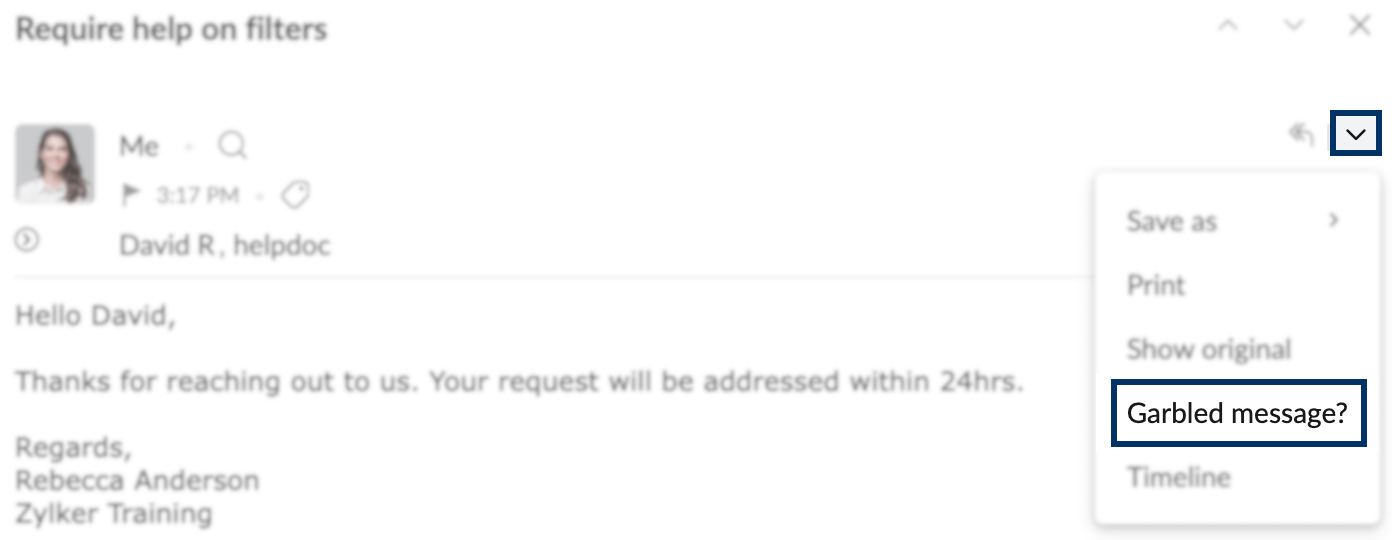
- Selecione Encoding (Codificação) do menu View (Visualizar) na barra de ferramentas do navegador.
- Na lista, selecione uma codificação apropriada para o idioma no qual você acha que esta mensagem seja escrita.
- A mensagem será exibida corretamente ao selecionar a codificação correta.
- Se você ainda tiver problemas na exibição do e-mail, entre em contato com o Suporte do Zoho Mail com o cabeçalho de seu e-mail.
Observação:
Navegadores diferentes possuem o nome do menu ou itens diferentes para codificação. O Internet Explorer exibe o item como "Codificação de caracteres", o Safari exibe como "Codificação de texto" etc. Selecione o item apropriado de acordo com o navegador utilizado.
Linha do tempo
Para cada postagem, você pode visualizar a linha do tempo das atividades, o que fornece uma visão geral sobre a postagem específica. Especialmente no caso das Tasks (Tarefas), a linha do tempo mostra informações significativas como quando a tarefa foi criada, quem atribuiu a tarefa a quem, quem alterou o status da tarefa, quando a data limite foi alterada e assim por diante. Além disso, os detalhes sobre quem convidou os usuários para a postagem e a hora em que foram convidados também estão incluídos na linha do tempo.

Observação:
- O recurso caixa de correio compartilhada está disponível atualmente somente para organizações que usam um de nossos planos pagos.
- Os administradores podem modificar as configurações da caixa de correio compartilhada no Console Zoho Mail Admin. Para obter mais detalhes, consulte as páginas de ajuda General Group Settings (Configurações gerais de grupo) e Advanced Group Settings (Configurações avançadas de grupo).